在 Google Home 扬声器上播放 Spotify 的 2 种快速方法
虽然谷歌(YouTube Music 是谷歌的主要音乐流媒体品牌)和 Spotify 是音乐流媒体服务领域的竞争对手,他们合作让你在谷歌的智能音箱上收听 Spotify。将 Spotify 与 谷歌首页 为音乐爱好者打开了一个充满可能性的世界。因此,在本文中,我们将探讨如何 在Google Home上播放Spotify。您不仅可以从 Spotify 的庞大音乐库中欣赏您喜爱的音乐,还可以利用 Google Home 的无缝集成来增强您的聆听体验。
内容指南 方法 1. 将 Spotify 帐户链接到 Google Home方法 2. 无需付费即可在 Google Home 上播放无广告 Spotify为什么 Google Home 无法播放我的 Spotify 播放列表?总结
方法 1. 将 Spotify 帐户链接到 Google Home
我可以在 Google Home 上播放 Spotify 吗?幸运的是,一旦您在 Google Home 上设置了 Spotify,您就可以将 Google Home 用作普通的蓝牙扬声器,并在手机上播放您想听的歌曲。更好的是,任何免费和 Spotify Premium 用户都可以将他们的帐户链接到 Google Home。这非常简单。您只需遵循以下步骤:
将 Spotify 链接到 Google Home
步骤#1。 如果您还没有 Google Home 应用,请在您的 Android 或 iOS 智能手机上下载并打开它。
步骤#2。 在主页上,点击左上角的 +,然后向下滚动到 Google 助理服务并选择音乐。
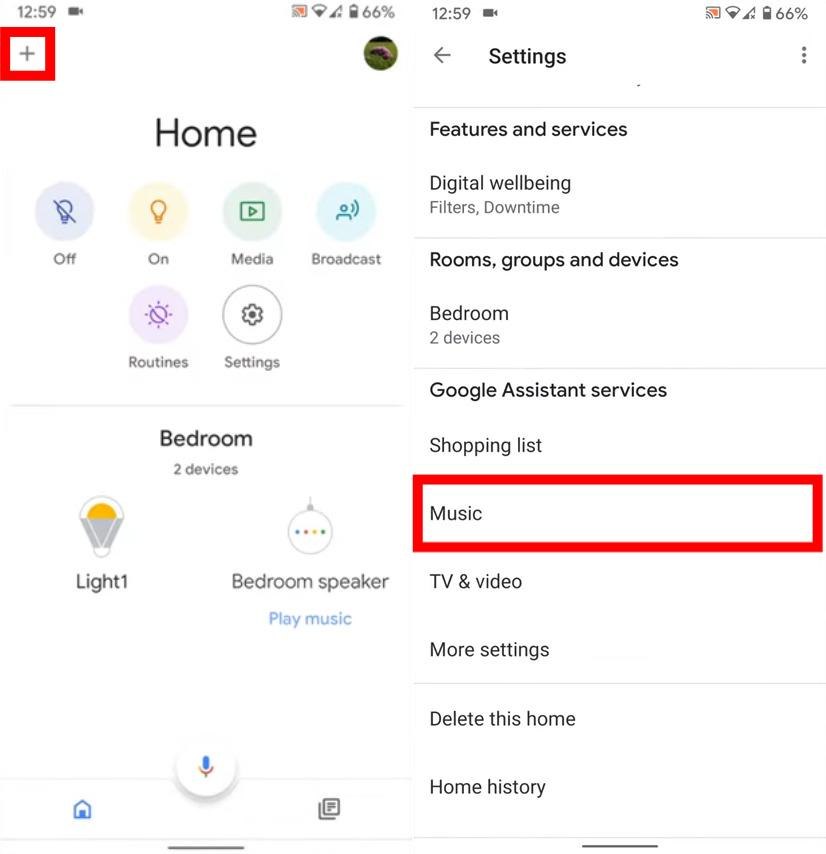
步骤#3。 从可用服务列表中选择 Spotify。选择 Spotify 后,应用程序会要求您链接您的 Spotify 帐户。
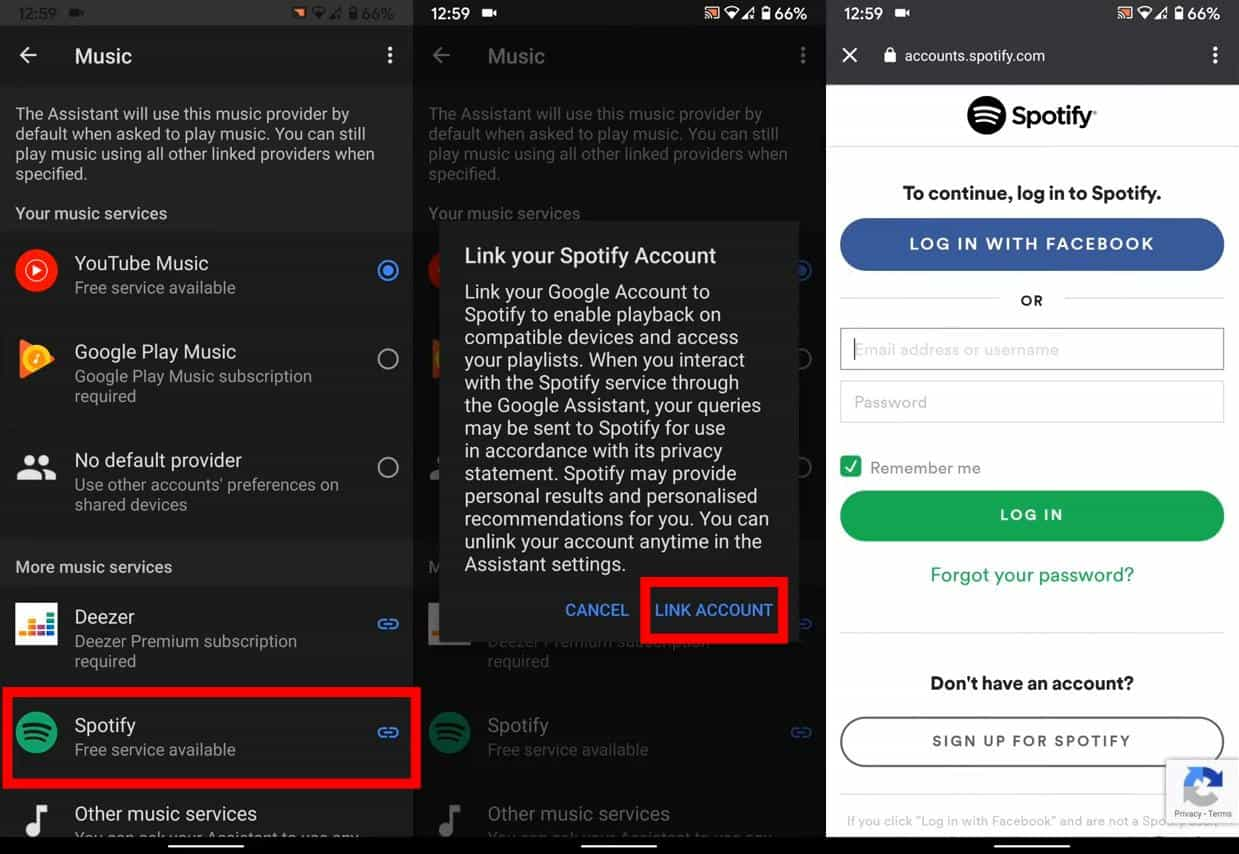
步骤#4。 然后,您必须同意授予 Google 特定权限。点击页面底部的绿色大“同意”按钮继续。
步骤#5。 完成上述步骤后,Spotify 将进入“音乐”屏幕中名为“您的音乐服务”的部分,您可以在其中将其选择为默认选项。如果您想切换到其他音乐服务,请点击 Spotify 下方的“取消链接”并取消链接您的帐户。
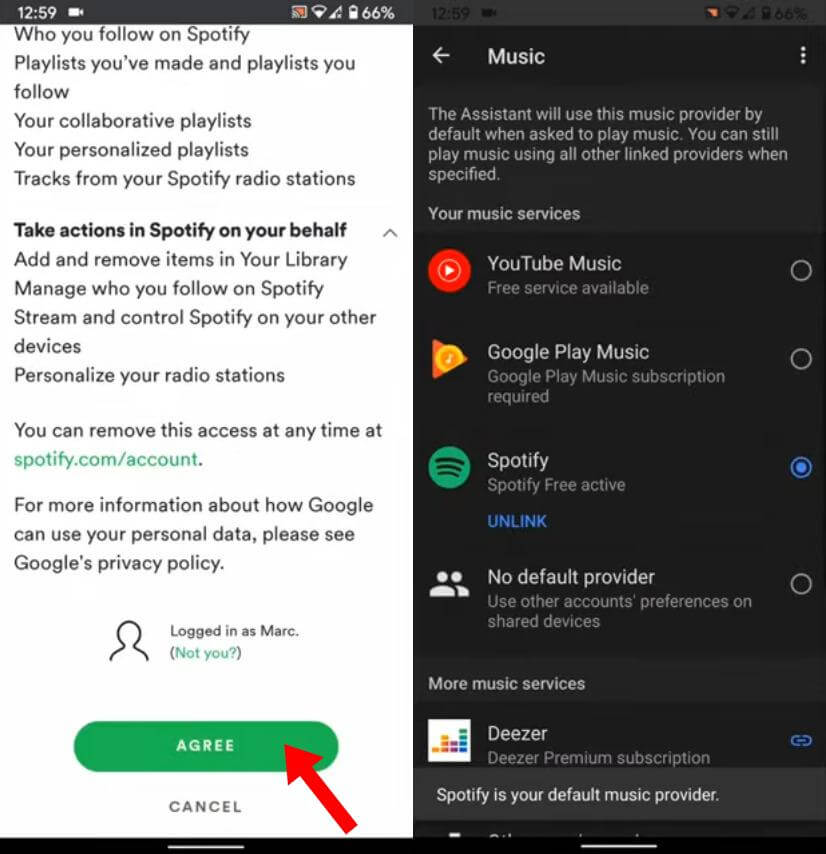
使用语音命令在 Google Home 上播放 Spotify 音乐
您准备好在 Google Home 上播放 Spotify 了吗?关联您的帐户后,Spotify 将成为默认音乐提供商。现在是时候充分利用 Google Home 智能扬声器上的 Spotify 了。如果您不知道如何要求 Google Assistant 播放 Spotify,以下是一些您可以尝试的语音命令:
- 嘿谷歌,播放一些嘻哈音乐
- 嘿 Google,播放 [歌曲/专辑/播放列表名称]
- 嘿 Google,播放 The Weeknd 的新专辑
- 嘿谷歌,停止/跳过歌曲
- 嘿 Google,随机播放我的播放列表
- 嘿 Google,调高/调低音量
- 嘿谷歌,谁唱这首歌
- 嘿谷歌,这张专辑什么时候发行的
- ......
方法 2. 无需付费即可在 Google Home 上播放无广告 Spotify
如果您使用免费帐户在 Google Home 上播放 Spotify,由于功能有限,您在智能扬声器上获得的音乐体验会中断。例如,当您使用 Google Home 播放 Spotify 上的派对播放列表时,您和您的客人可能会突然听到沐浴露广告。
如何在没有广告的情况下在 Google Home 上播放 Spotify 音乐?好吧,更简单的方法是升级到 Spotify Premium,因为它提供了无广告的聆听体验。然而,在 2024 年 XNUMX 月,Spotify 提高了其 Premium 计划的价格,但没有提供 Hi-Fi 功能。你的每月 Spotify 账单将会上涨,使用 Spotify Premium 是否仍然值得?要在 Google Home 设备上播放没有 Premium 的无广告 Spotify,你不能错过 音乐软件 Spotify Music Converter.
这款应用可以 删除DRM保护 并能 转换Spotify歌曲 转换为支持的格式,同时保持曲目的原始质量,甚至保留 ID3 标签和元数据信息。之后,您可以获得所有 Spotify DRM 免费下载,并在所有设备上永久免费离线收听 Spotify。您还可以将它们上传到您的移动智能手机,并通过蓝牙将您的 Google Home 设备与您的手机配对。然后,您可以要求 Google 从您的手机播放本地音乐而不会有广告。
如何使用 AMusicSoft Spotify Music Converter:
步骤#1。 安装后,你必须打开 AMusicSoft Spotify Music Converter 安装在您的电脑上。进入主屏幕后,您需要导入要转换和下载的 Spotify 播放列表。

步骤#2。 上传完成后,您必须从应用程序的输出格式列表中列出的格式中选择一种受支持的格式。 定义输出文件夹还将帮助您轻松查看所有下载的Spotify歌曲。

步骤#3。 转换和DRM删除仅需几分钟。 您只需要等待此过程结束,即可将转换后的文件准备好进行流传输!

使用蓝牙在 Google Home 上播放 Spotify 音乐
只需几分钟,您就可以免费在线将 Spotify 歌曲转换为 MP3,并且可以将这些音乐上传到移动设备。然后,您可以通过蓝牙将智能手机或平板电脑与 Google Home 配对,并轻松地将 Spotify 下载直接从您的设备传输到智能扬声器。以下是使用蓝牙在 Google Home 上播放 Spotify 而不播放广告的方法:
步骤#1。 将你的手机连接到电脑。将这些无DRM保护的Spotify歌曲传输到电脑上。
步骤#2。 在 Android 或 iOS 上打开 Google Home 应用。点击右上角或左侧菜单中的设备按钮。对于您想要配对的 Google Home 扬声器,点击卡片右上角的操作溢出按钮并选择设置。滚动到底部并点击已配对的蓝牙设备。然后,在右下角,点击启用配对模式。
步骤#3。 现在是时候将您的 Google Home 与您的移动设备配对了。
- 在 Android 上:打开手机上的蓝牙设置并查找 Google Home 扬声器,它将以您在 Google Home 应用中指定的名称显示。
- 在 iOS 上:打开 iPhone 上的“设置”,然后点击“蓝牙”。向下滚动以查看可用设备。点击您的 Google Home 设备。虽然可能需要一点时间,但您的设备将配对。
将移动设备与 Google Home 配对后,它将像任何其他蓝牙扬声器一样工作。您可以从移动设备播放本地存储的无 DRM Spotify 歌曲。
为什么 Google Home 无法播放我的 Spotify 播放列表?
如果无法在 Google Home 上播放 Spotify,那真的很烦人也很烦人,对吧?你遇到过这种情况吗?你做了什么来解决这个问题?或者,你还在想办法吗?如果你发现你的 Google Home 表现不正常,请按照这些提示来解决问题。
- 重启您的 Google Home 扬声器
- 取消链接/链接您的 Spotify 帐户
- 尝试其他音乐源
- 改用 Google Home 投射
- 尝试清除手机上的缓存
总结
在Google Home上播放Spotify很简单! 甚至链接和取消链接过程也很容易遵循和执行。 另外,您始终可以依靠这样的工具 音乐软件 Spotify Music Converter 特别是如果您不希望通过免费版本流式传输时打扰到您。
人们也读
Robert Fabry 是一位热心的博主,也是一位热衷于技术的爱好者,也许他可以通过分享一些技巧来感染你。他还热爱音乐,并曾为 AMusicSoft 撰写过有关这些主题的文章。